Windows 10 Başlat Menüsünde En Çok Kullanılan Uygulamalar Nasıl Gizlenir?
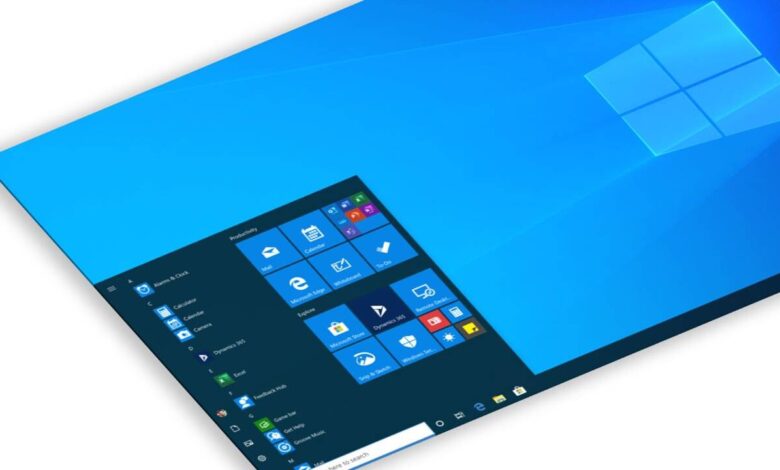
Windows 10 kullanırken, Başlat menünüzde “En Çok Kullanılan” uygulamaların bir listesini görebilirsiniz.
İster Başlat menüsünü basitleştirmek ister gizlilik kaygıları nedeniyle listeyi gizlemek isteyin, en çok kullanılan uygulamalar listesini gizlemek kolaydır. İşte nasıl yapılacağı.
Etkinleştirildiğinde, Başlat menüsünün “En Çok Kullanılan” bölümü en çok hangi uygulamaları kullandığınızı izler ve bunları bir Başlat menüsü listesinde görüntüler.
Windows 10 En Çok Kullanılan Uygulamaları Kapatma
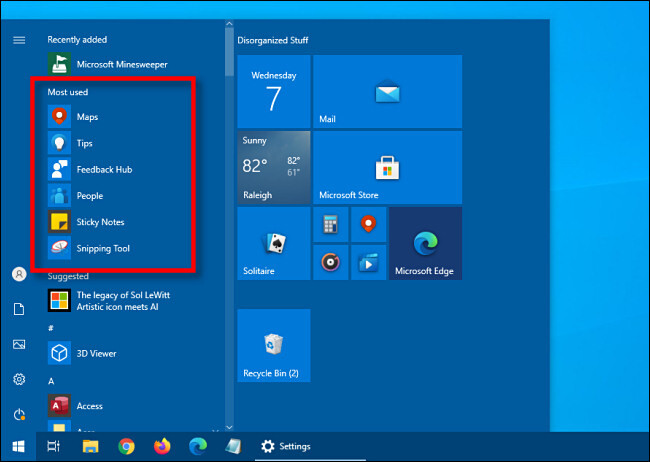
En Çok Kullanılan uygulama listesini Başlat menüsünden kaldırmak isterseniz, Windows Ayarlarını ziyaret etmemiz gerekir. Önce, “Başlat” ı açıp “Dişli” simgesini tıklayarak (veya Windows + I tuşlarına basarak) “Ayarlar”ı açın.
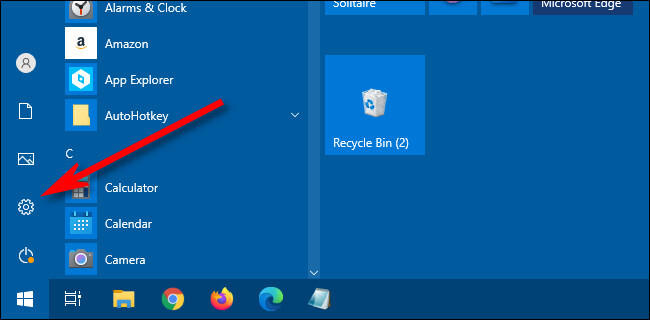
Ayarlar’da “Kişiselleştirme” yi seçin.
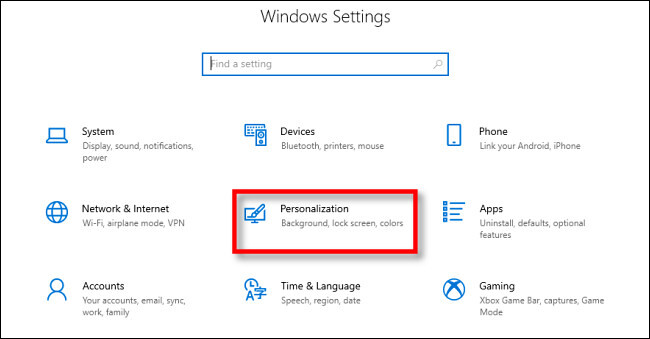
Kişiselleştirme’de “Başlat” ı tıklayın.
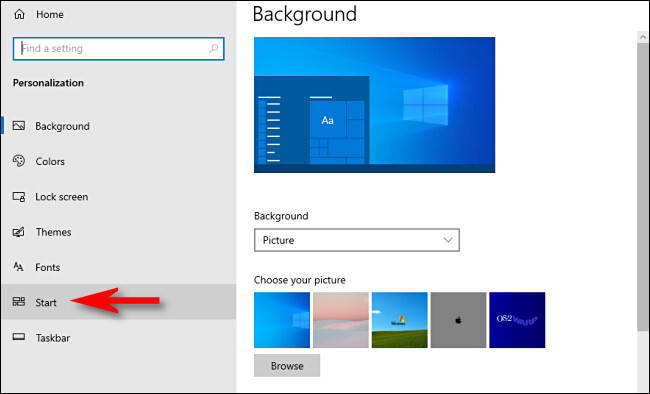
Başlangıç ayarlarında, “En Çok Kullanılan Uygulamaları Göster” etiketli anahtarı “Kapalı” duruma gelene kadar çevirin.
(Anahtar griyse, gizlilik ayarlarınızda özelliği zaten devre dışı bırakmışsınızdır. Bununla ilgili daha fazla bilgi için aşağıya bakın.)
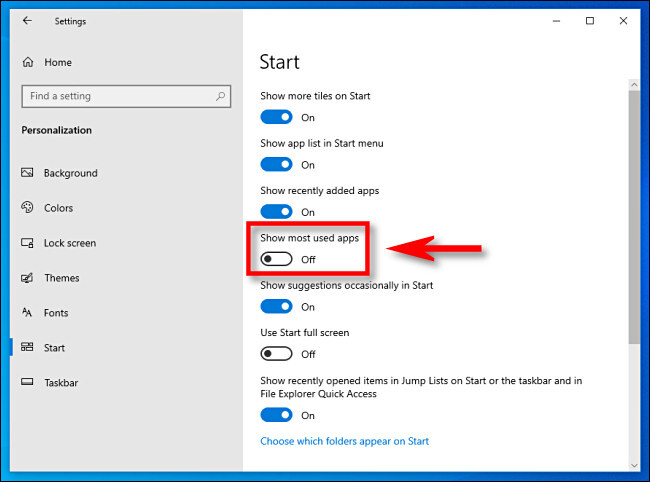
Başlat menüsünü bir sonraki açışınızda, uygulama listesinin “En Çok Kullanılan” bölümü gizlenecektir.
En çok hangi uygulamaları kullandığınızı takip eden Windows özelliğini tamamen devre dışı bırakmak istiyorsanız, “Ayarlar” ı açın ve Gizlilik> Genel’e gidin. “Başlangıç ve arama sonuçlarını iyileştirmek için Windows izleme uygulamasının başlamasına izin ver” seçeneğinin yanındaki anahtarı “Kapalı” konumuna getirin.
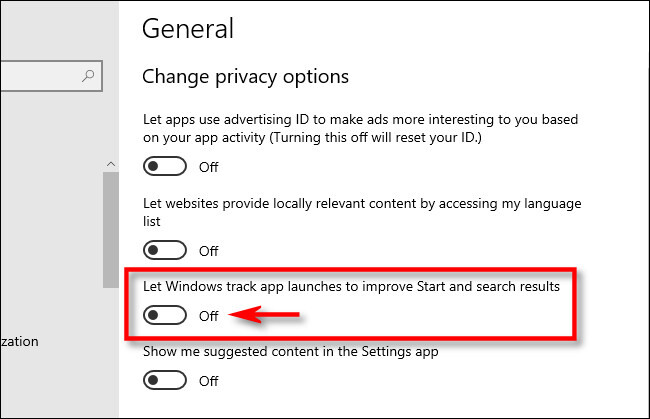
Bunu yaptıktan sonra, “Ayarlar” daki “Başlat” bölümünü tekrar ziyaret ederek ve “Son eklenen uygulamaları göster” ve “Başlangıçta ara sıra önerileri göster” gibi öğeler için diğer anahtarları kapatarak Başlat menünüzü daha da basitleştirebilirsiniz. Neyi devre dışı bıraktığınız kişisel tercihlerinize bağlıdır.